Jenkinsを使ったビルドを行うためにジョブ設定をしていきます。
新規ジョブ作成
とりあえず新規ジョブの作成をしていきます。
JenkinsのTOPページで新規ジョブ作成を選択します。
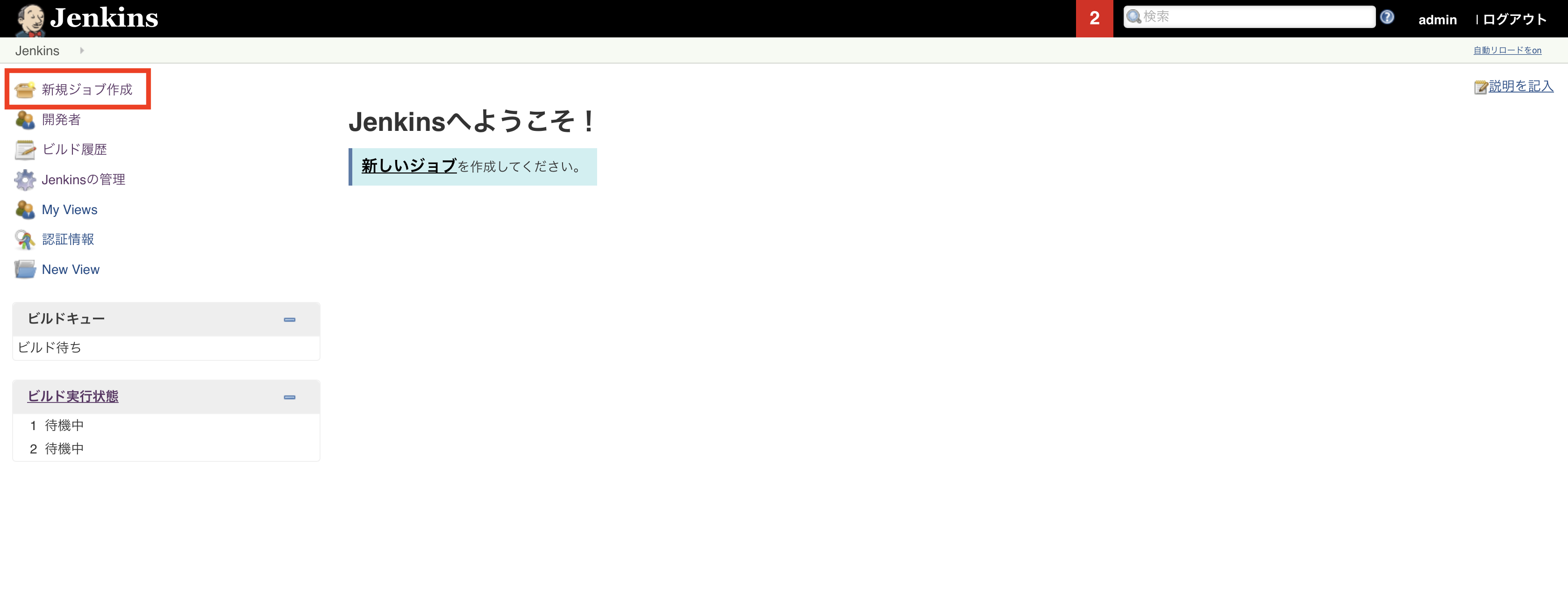
次に作成画面でジョブ名とテンプレートを設定します。
今回はジョブ名をSampleJOBに、テンプレートにフリースタイルを選択してOKを選択します。
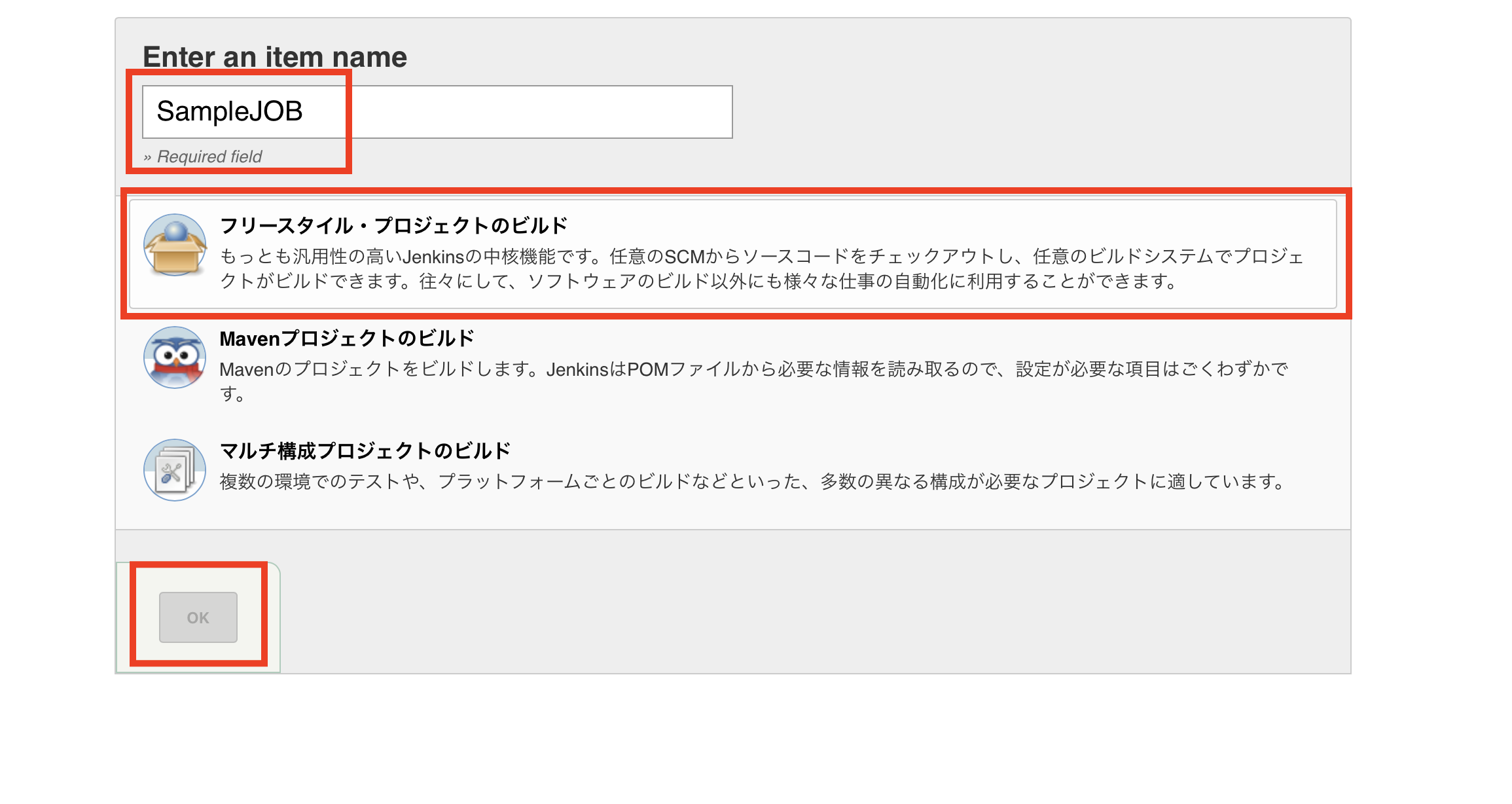
次の画面で保存を選択してジョブの作成を完了します。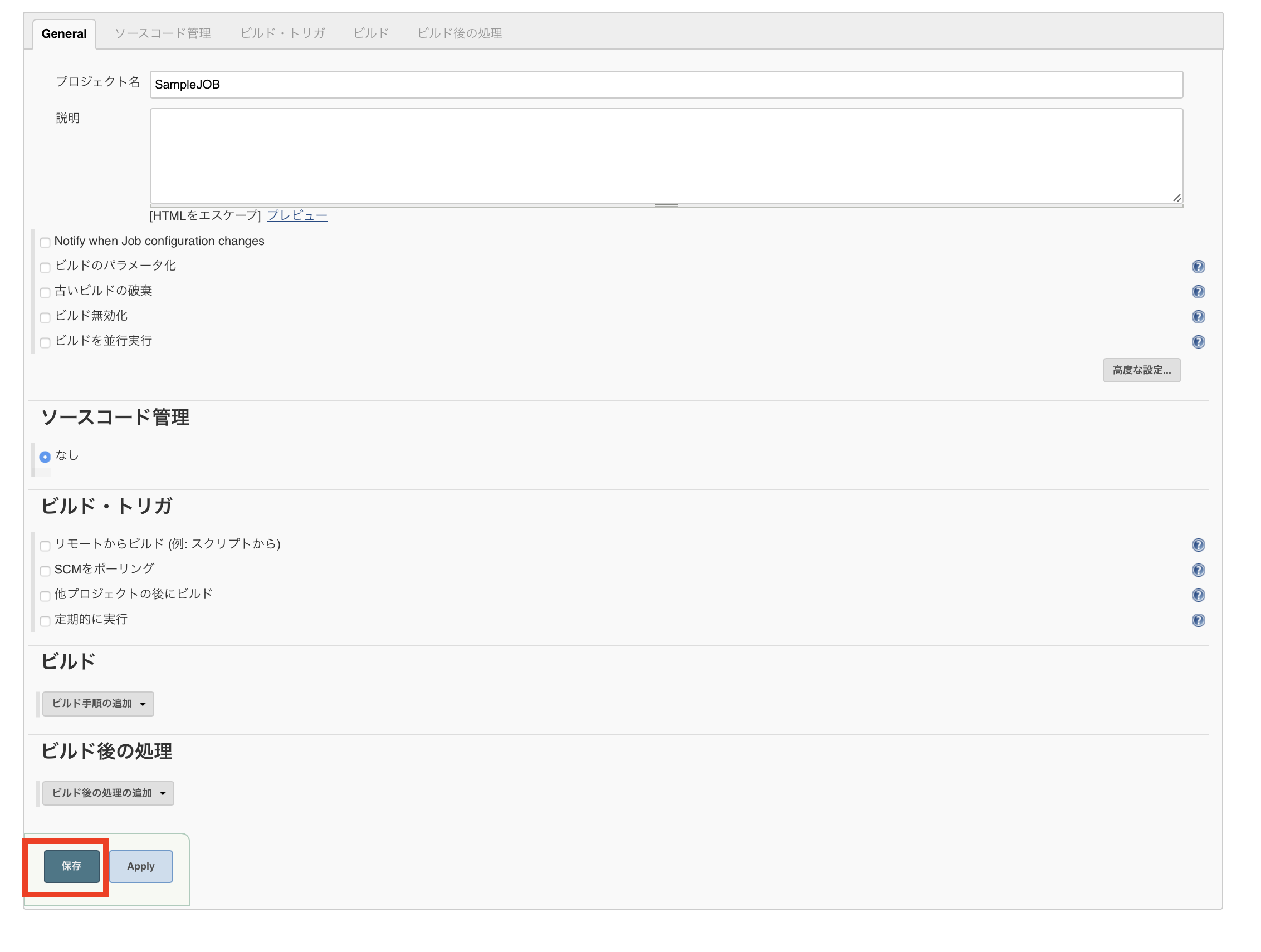
TOPページに戻ると作成したJOBが表示されています。
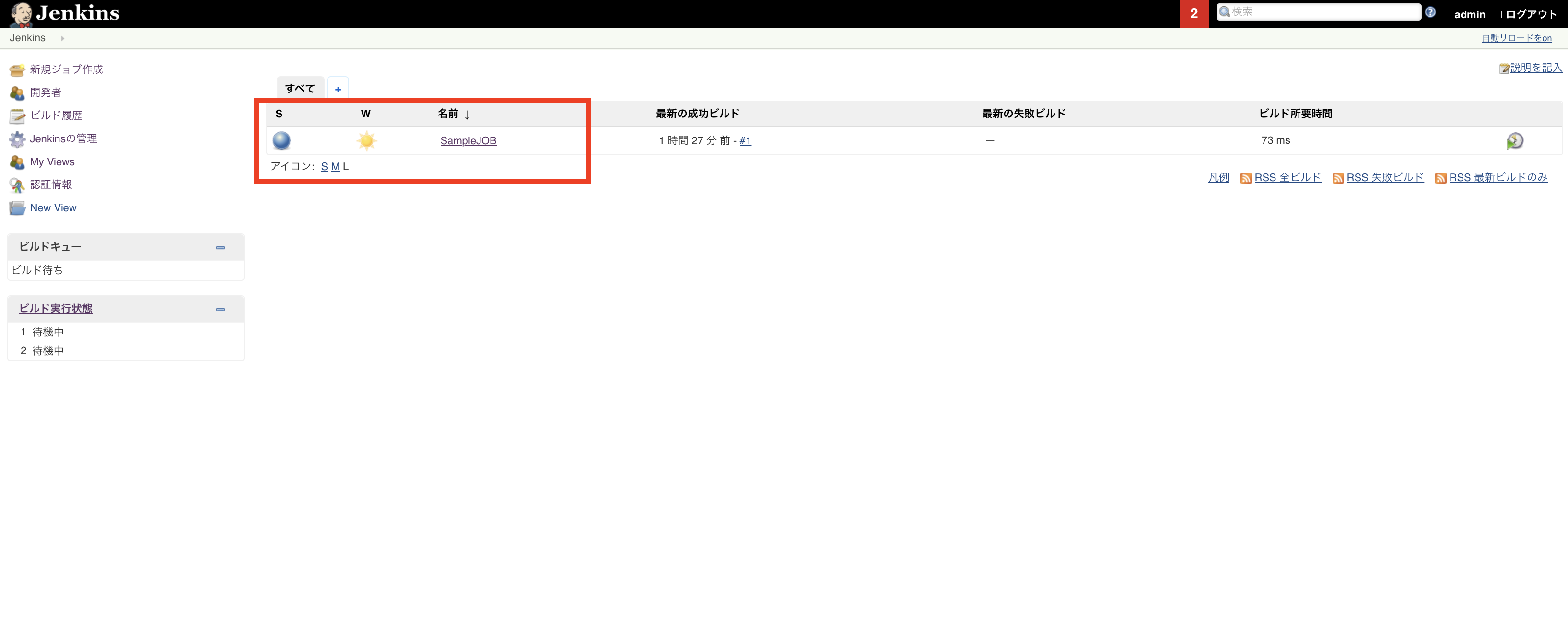
Subversionの設定
作成したJOBのソースコード管理ツール設定をします。
今回はSubversionを使用します。まずはTOPページ>Jenkinsの管理>プラグインの管理からSubversion用のプラグインをインストールします。
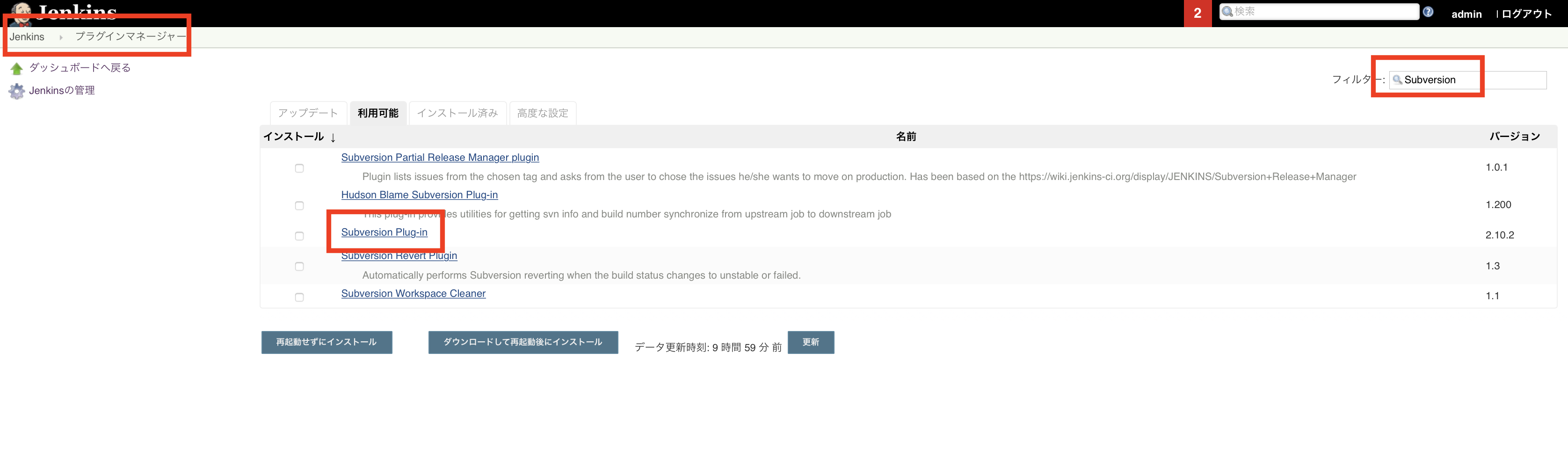
インストールが完了したらTOPページに戻り、作成したJOBの設定を選択します。
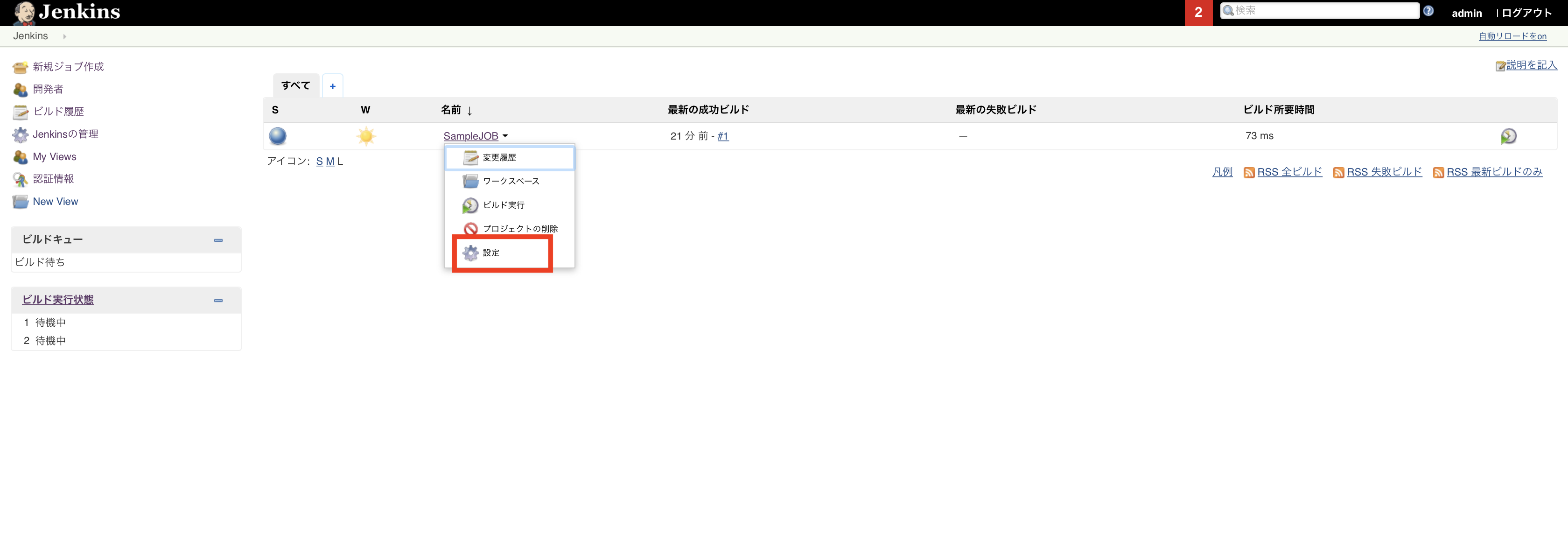
設定画面を開くとソースコード管理の項目でSubversionが選択できるようになっているはずなので選択し、各項目の設定を行います。
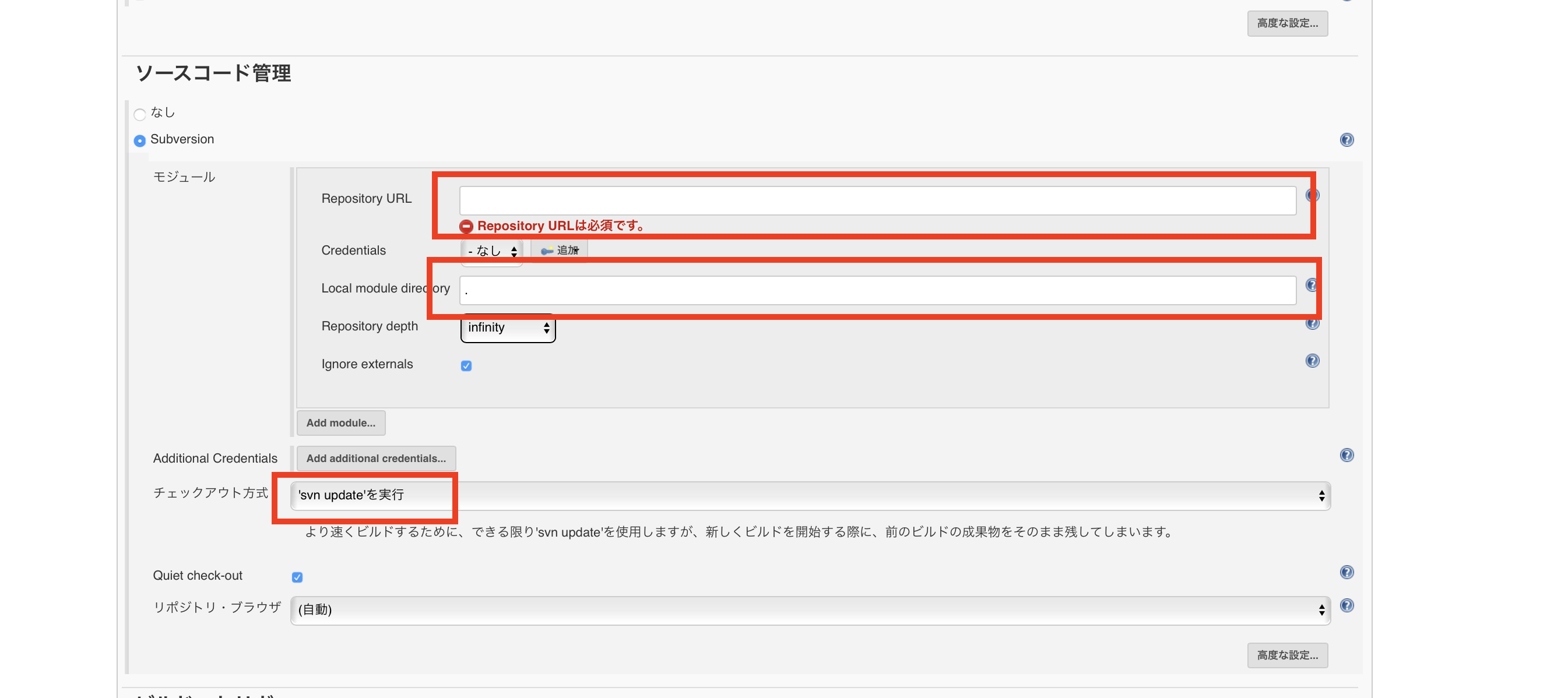
Repository URL:ビルドに必要なソースコードなどを格納しているSubversionのリポジトリパス
Local module directory:チェックアウト先をワークスペースからの相対パスで設定
チェックアウト方式:デフォルトは[svn updateを実行] つまり作業コピーの最新化を行う。既存ファイルを削除し、常に新規ファイルをチェックアウトなどの設定もあるが、
ビルド時間の延長につながる。こだわりなければデフォルトでOK。
ビルド・トリガの設定
選べる選択肢は以下の4つ(Jenkins ver2.89.2)
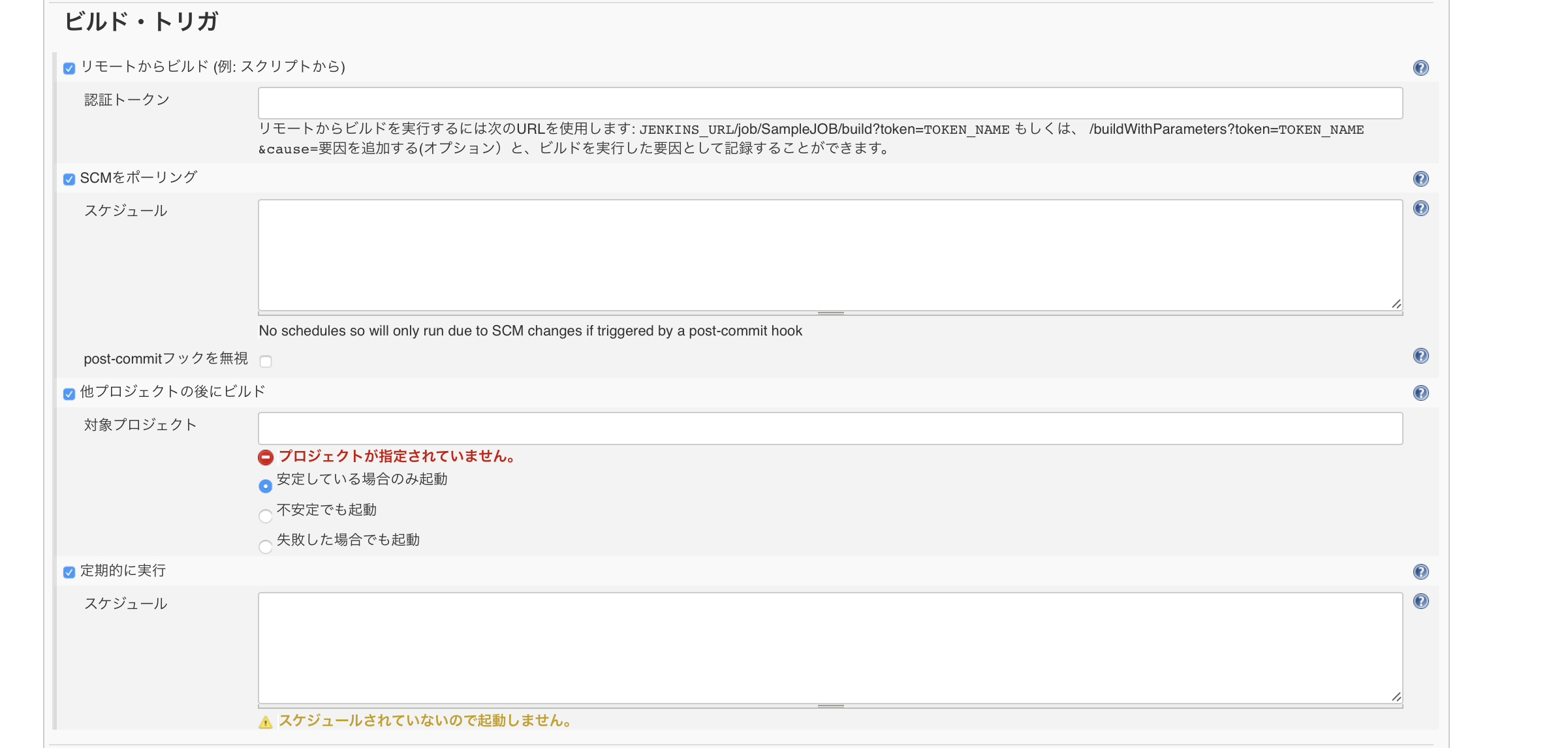
リモートからビルド
認証トークンの欄に任意のトークンを設定します。

この場合はcurlで下記のコマンドを叩きます。
curl --user $userName:$password http://$jenkinsHost:$jenkinsPort/job/$JOBName/build?token=sample_token
以上で実行できます。
SCMをポーリング
この場合、今回設定しているSubversionのリポジトリに変更があったかをJenkinsに定期的にチェックしてもらいます。
変更があればビルドを実行します。
スケジュールの欄にはチェックする周期をcronで設定します。5分おきに設定するときの例です。

設定値は左から 分 時 日 月 曜日です。
つまり*のところは全てを表し、H/5で5分おきを表します。
H(ハッシュ)の意味は機会があったら別記事で触れます。
他プロジェクトの後にビルド
文字通りビルド・トリガを他プロジェクトに依存させる際に使用します。
対象プロジェクトに対象のJOB名を設定します。

あとは依存先のプロジェクトのビルド状態によって実行するかどうかの分岐をラジオボタンから選択します。
定期的に実行
この場合、先ほどのSCMポーリングと違い変更があってもなくても定期的にビルドが実行されます。
実行周期は同じくcronで記述します。
画像は毎日0時台に実行させる例です。
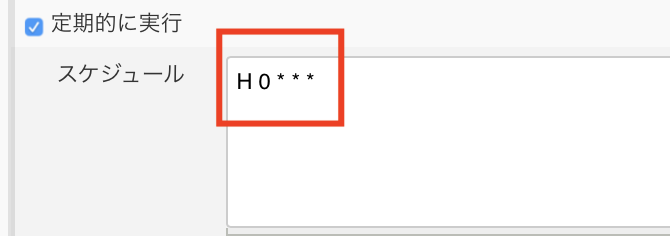
ビルド手順とビルド後のタスクの設定
ここまで設定したら後はビルド手順とビルド後のタスクの設定ですが、正直インストールしているプラグインによって選択肢はかなり多いです。
ビルド手順でいえばAnt,MavenやWindowsバッチコマンドの実行などがあります。
例えばWindowsバッチコマンドの場合はバッチコマンドを直接入力するか、バッチファイルのパスを入力するかですが、どちらにしても下の画像の欄に入力します。
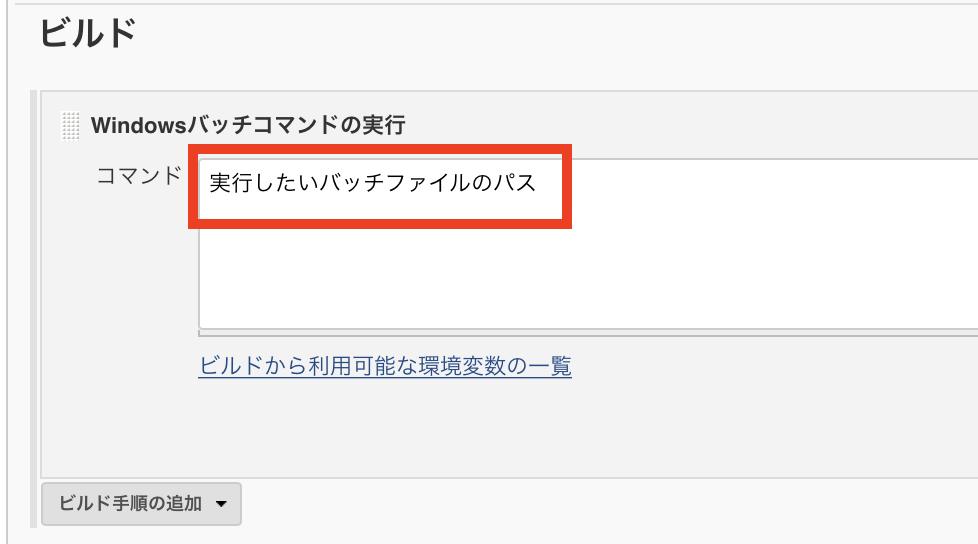
ビルド後のタスクも下の画像のように選択した上で設定していくことになります。プラグインによってまだまだ増やすことが出来ますが、
これらの機能を実際に使う例はまた別の記事にまとめます。今回はここまで。
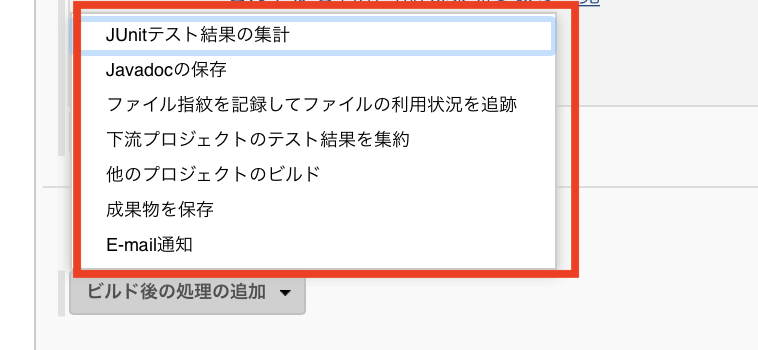



コメント